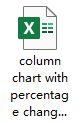Cruthaigh cairt cholún le hathrú céatadáin in Excel
In Excel, féadfaidh tú cairt cholún simplí a chruthú chun na treochtaí sonraí a fheiceáil de ghnáth. Chun go mbeidh cuma níos iomasach ar na sonraí chun na hathraithe a thaispeáint idir na blianta, is féidir leat cairt cholúin a chruthú le hathrú céatadáin idir gach colún mar atá thíos ar an scáileán a thaispeántar. Sa chineál seo cairte, léiríonn na saigheada suas an céatadán méadaithe a bhí níos déanaí ná an bhliain roimhe sin agus léiríonn na saigheada anuas an céatadán laghdaithe.
An t-alt seo, tabharfaimid isteach conas cairt cholún a chruthú a thaispeánann an t-athrú céatadáin idir na colúin in Excel.

- Cruthaigh cairt cholúin le hathrú céatadáin trí bharraí earráide a úsáid
- Cruthaigh cairt cholúin le hathrú céatadáin trí shaigheada suas a úsáid
- Cruthaigh cairt cholúin le hathrú céatadáin trí ghné chumhachtach a úsáid
- Íoslódáil Comhad Colún Le Comhad samplach Athrú Céatadáin
Cruthaigh cairt cholúin le hathrú céatadáin trí bharraí earráide a úsáid
Agus na barraí earráide á n-úsáid agat chun cairt cholúin a chruthú le hathrú céatadáin, ba cheart duit roinnt colúin cúntóra a chur isteach mar atá thíos na sonraí a thaispeántar, agus ansin an chairt a chruthú bunaithe ar na sonraí cúntóra. Déan mar a leanas le do thoil:

Ar dtús, cruthaigh sonraí na gcolún cúntóra
1. I gcill C2, in aice leis na sonraí bunaidh, clóscríobh an fhoirmle seo a leanas, agus ansin tarraing an fhoirmle go cill C10, féach an scáileán:

2. Téigh ar aghaidh isteach an fhoirmle thíos i gcill D2, agus ansin tarraing agus cóipeáil an fhoirmle i gcill D10, féach an scáileán:

3. Ansin, i gcill E2, iontráil an fhoirmle seo a leanas, agus ansin, tarraing an láimhseáil líonta síos go cill E9, féach an scáileán:
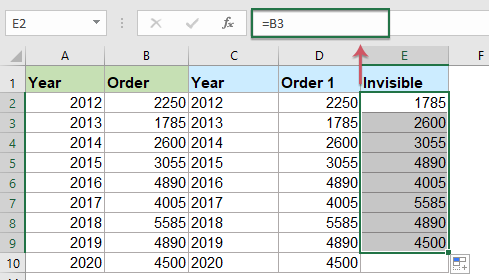
4. Ansin, cuir isteach an fhoirmle thíos i gcill F2, agus ansin tarraing an láimhseáil líonta síos go dtí an cill F9, féach an scáileán:
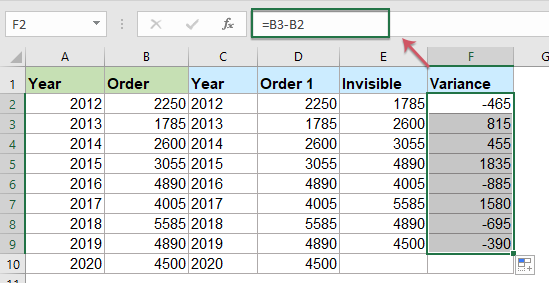
5. Téigh ar aghaidh leis an bhfoirmle seo a leanas a iontráil i gcill G2, agus tarraing isteach i gcill G9 í, féach an scáileán:

6. Ansin, téigh ar an bhfoirmle seo a leanas a chlóscríobh i gcill H2, agus cóipeáil an fhoirmle seo go cill H9, féach an scáileán:

7. Anois, cuir isteach an colún deireanach cúntóra, cuir an fhoirmle thíos i bhfeidhm i gcill I2, agus tarraing í go cill I9, agus ansin formáidigh na torthaí deachúil go Céatadán Stíl. féach ar an scáileán:
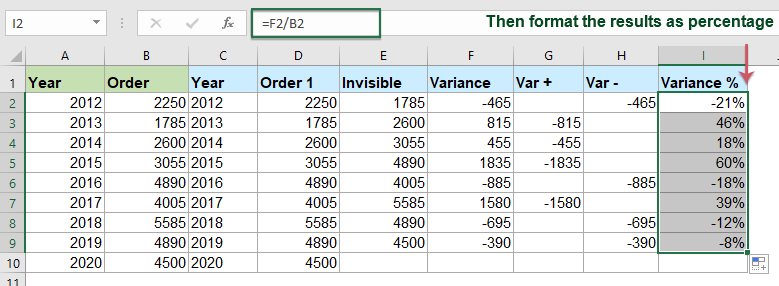
Sa dara háit, Cruthaigh an chairt bunaithe ar shonraí na gcolún cúntóra
8. Tar éis duit na sonraí cúntóra a chruthú, ansin, roghnaigh na sonraí i gcolún C, i gcolún D agus i gcolún E, agus ansin, cliceáil Ionsáigh > Cuir Colún nó Barrachairt isteach > Colún cnuasaithe, féach ar an scáileán:
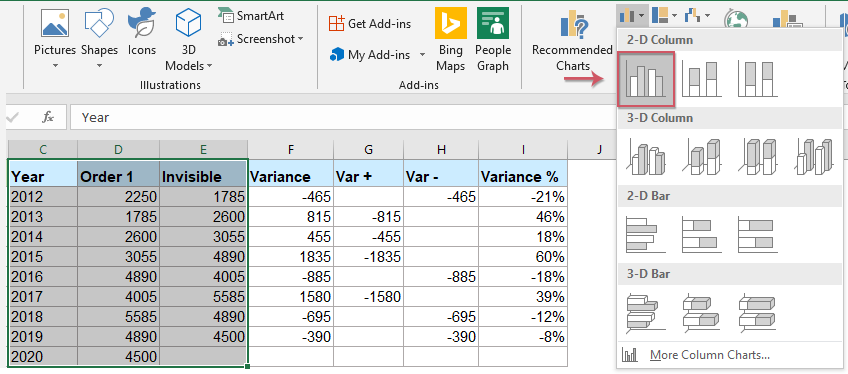
9. Agus ansin, tá cairt cholúin curtha isteach, is féidir leat eilimintí neamhnealaithe na cairte a scriosadh, mar shampla teideal na cairte, finscéal nó línte eangaí, féach scáileáin scáileáin:
 |
 |
 |
10. Ansin, cliceáil ar an mbarra colún a thaispeánann na sonraí dofheicthe, agus ansin, cliceáil ar an Eilimintí Cairte cnaipe chun an Eilimintí Cairte bosca liosta, agus roghnaigh Barraí Earráide > Roghanna Breise, féach ar an scáileán:

11. San oscailt Barraí Earráide Formáid pána, faoin Roghanna Barra Earráide tab:
- Roghnaigh An dá ó na Ceannaireacht alt;
- Roghnaigh Cap ó na Stíl Deiridh;
- Roghnaigh An Chustaim ó na Méid Earráide, Agus ansin cliceáil Sonraigh Luach, seo a leanas Barraí Earráide Saincheaptha bosca dialóige, roghnaigh na sonraí ó chill G2: G10 isteach sa Luach Earráide Dearfach bosca, ansin roghnaigh cealla H2: H10 isteach sa Luach Earráide Diúltach bosca.
 |
 |
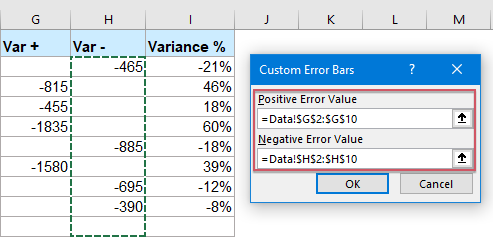 |
12. Ansin, cliceáil OK cnaipe, agus gheobhaidh tú an chairt mar atá thíos an pictiúr a thaispeántar:

13. Agus anois, cliceáil ar dheis ar an gcolún barra a thaispeánann sonraí Ordú 1, agus roghnaigh Sraith Sonraí Formáid ón roghchlár comhthéacs, féach an scáileán:

14. San oscailt Sraith Sonraí Formáid pána, faoin Roghanna Sraith cluaisín, athraigh na luachanna i Forluí Sraithe agus Leithead na Bearna ailt go 0%, féach ar an scáileán:
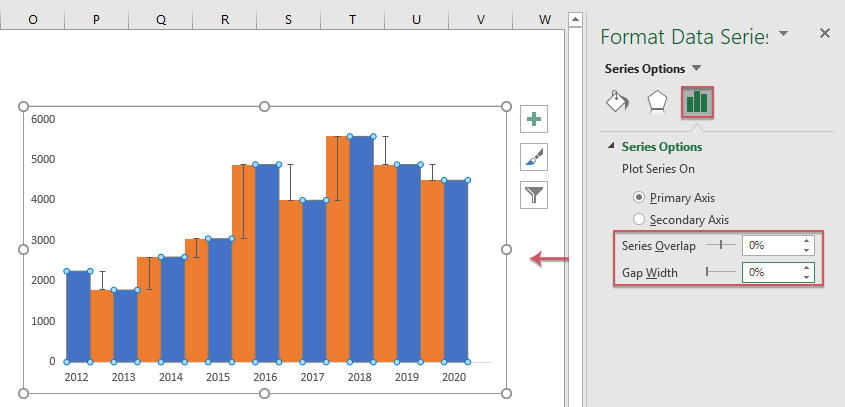
15. Anois, ba cheart duit an barra sonraí dofheicthe a cheilt, cliceáil ar dheis ar aon cheann de, sa roghchlár comhthéacs popped out, roghnaigh Uimh Líon ó na Líon alt, féach an pictiúr:
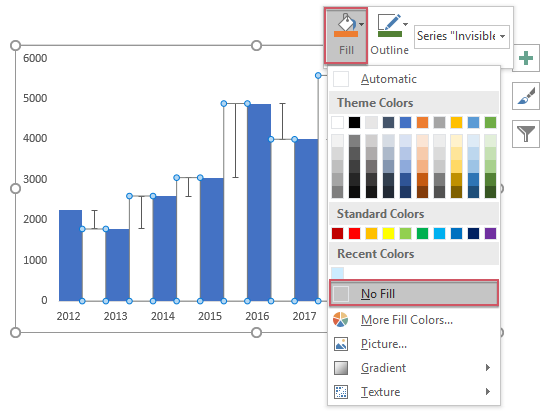
16. Agus an barra sonraí dofheicthe roghnaithe fós, cliceáil Eilimintí Cairte cnaipe, roghnaigh Lipéid Sonraí > Roghanna Breise, féach ar an scáileán:

17. Sa an Lipéid Sonraí Formáid pána, faoin Roghanna Lipéad tab, seiceáil Luach Ó Chealla, agus sa popped amach Raon Lipéad Sonraí go pras, roghnaigh an raon sonraí athraitheachta I2: I9, féach screenshots:
 |
 |
 |
18. Ansin cliceáil OK, fós sa Lipéid Sonraí Formáid pána:
- Dícheartaigh an luach agus Taispeáin Línte Leader roghanna faoin Roghanna Lipéad;
- Ansin sonraigh suíomh an lipéid mar Deireadh Lasmuigh ó na Seasamh Lipéad.

19. Anois, is féidir leat a fheiceáil gur cuireadh na lipéid sonraí isteach sa chairt, is féidir leat na lipéid chéatadáin dhiúltacha a shocrú dóibh Taobh istigh, agus na lipéid sonraí a fhormáidiú de réir do riachtanas, féach an scáileán:

Cruthaigh cairt cholúin le hathrú céatadáin trí shaigheada suas a úsáid
Uaireanta, b’fhéidir gur mhaith leat roinnt saigheada a úsáid chun na barraí earráide a athsholáthar, má mhéadaíonn na sonraí an bhliain seo chugainn, taispeántar saighead suas, má mhaolaíonn na sonraí an bhliain seo chugainn, taispeántar saighead anuas. Ag an am céanna, athrófar na lipéid sonraí agus na saigheada go dinimiciúil de réir mar a athraíonn na sonraí mar atá faoi bhun an taispeána a thaispeántar.

Chun an cineál cairte seo a chruthú, ba cheart duit sonraí cúntóra dhá chuid a chur isteach mar atá thíos an pictiúr a thaispeántar. Ríomhann an chéad chuid an athraitheas agus an athraitheas céatadáin de réir mar a thaispeántar an chuid ghorm, úsáidtear an dara cuid le haghaidh barraí earráide saincheaptha chun méadú agus laghdú a dhéanamh de réir mar a thaispeántar an chuid dhearg.

Ar dtús, cruthaigh sonraí na gcolún cúntóra
1. Chun na sonraí cúntóra chéad chuid a chur isteach, cuir na foirmlí thíos i bhfeidhm:
D2: = B2 (tarraing an fhoirmle go cill D10)
E2: = B3-B2 (tarraing an fhoirmle go cill E9)
F2: = E2 / B2 (tarraing an fhoirmle go cill F9)
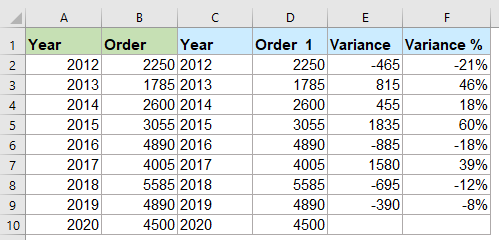
2. Ansin cuir na foirmlí seo a leanas i bhfeidhm chun sonraí cúntóra an dara cuid a chruthú:
H2: = IF (B3> = B2, B3, NA ()) (tarraing an fhoirmle go cill H9)
I2: = IF (B3

Sa dara háit, Cruthaigh an chairt bunaithe ar shonraí na gcolún cúntóra
3. Roghnaigh na sonraí i gcolún C agus i gcolún D, ansin cliceáil Ionsáigh > Cuir Colún nó Barrachairt isteach > Colún cnuasaithe chun cairt cholún a chur isteach mar atá thíos an pictiúr a thaispeántar:

4. Ansin, brúigh Ctrl + C chun na sonraí a chóipeáil i gcolún G, i gcolún H, i gcolún I, agus ansin cliceáil chun an chairt a roghnú, féach an scáileán:

5. Tar éis duit an chairt a roghnú, cliceáil le do thoil Baile > Greamaigh > Greamaigh Speisialta, I Greamaigh Speisialta dialóg, roghnaigh Sraith nua, Roghanna colúin, agus ansin seiceáil Ainm na Sraithe sa Chéad Rae agus Catagóirí (X Lipéad) sa Chéad Cholún roghanna, féach screenshots:
 |
 |
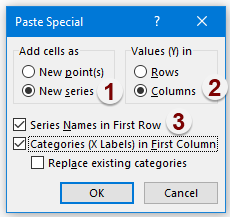 |
6. Agus ansin, gheobhaidh tú cairt mar atá thíos an pictiúr a thaispeántar:

7. Cliceáil ar dheis ar aon bharra colún amháin sa chairt, agus ansin roghnaigh Clós Sraith Athraithe Type ón roghchlár comhthéacs, féach an scáileán:
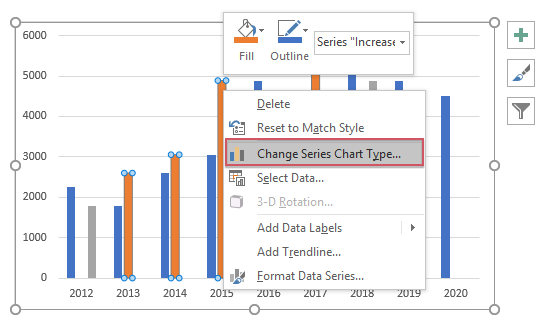
8. Sa an Athraigh Cineál Cairte bosca dialóige, athraigh an dá rud Méadú agus Laghdú chun Cairt scaipthe, ansin díthiceáil an Ais Thánaisteach bosca do gach ceann ó Roghnaigh an cineál cairte agus an ais do do shraith bosca liosta. Féach an pictiúr:

9. Agus ansin, cliceáil OK cnaipe, gheobhaidh tú cairt teaglama go bhfuil na marcóirí suite idir na colúin faoi seach. Féach an pictiúr:
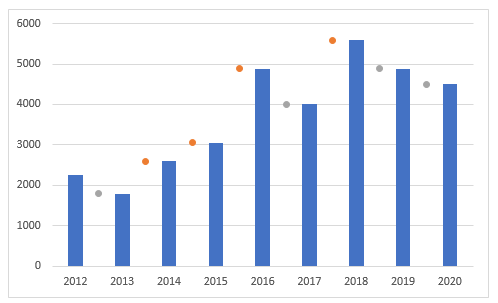
10. Ansin, cliceáil le do thoil chun an tsraith mhéadaithe (an ponc oráiste) a roghnú, agus ansin cliceáil Eilimintí Cairte cnaipe, seiceáil an Barraí Earráide ón mbosca liosta, agus barraí earráide curtha leis an gcairt, féach an scáileán:

11. Roghnaigh na barraí earráide cothrománacha agus brúigh Scrios eochair chun iad a scriosadh, féach an scáileán:
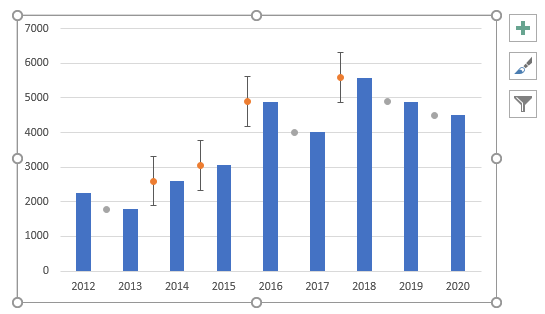
12. Agus ansin, roghnaigh na barraí earráide ingearacha, cliceáil ar dheis air, agus roghnaigh Barraí Earráide Formáid, I Barraí Earráide Formáid pána, faoin Roghanna Barra Earráide cluaisín, déan na hoibríochtaí seo a leanas:
- Roghnaigh An dá rogha ón Ceannaireacht;
- Roghnaigh Uimh Cap ó na Stíl Deiridh;
- Ón Méid Earráide alt, roghnaigh An Chustaim, Agus ansin cliceáil Sonraigh Luach cnaipe, sa popped amach Barraí Earráide Saincheaptha bosca dialóige, sa Luach Earráide Dearfach bosca, iontráil = {0}, agus sa Luach Earráide Diúltach bosca, roghnaigh an luach athraitheachta E2: E9.
- Ansin, cliceáil OK cnaipe.
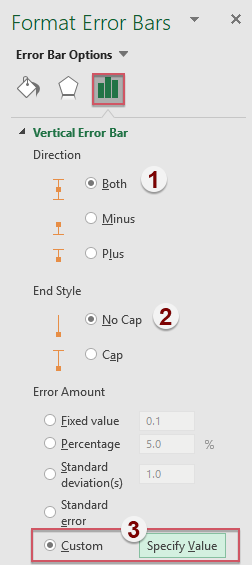 |
 |
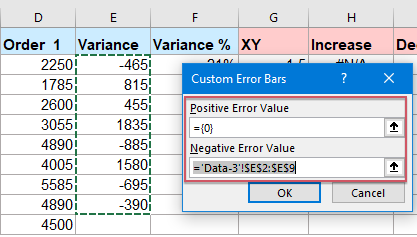 |
13. Anois, fós sa Barraí Earráide Formáid pane, cliceáil Líon & Líne cluaisín, déan na hoibríochtaí seo a leanas:
- Roghnaigh Líne sholadach sa líne roinn agus roghnaigh dath atá uait, ansin sonraigh leithead na líne de réir mar a theastaíonn uait;
- Ón Tosaigh cineál Arrow liosta anuas, roghnaigh ceann arrow cineál.
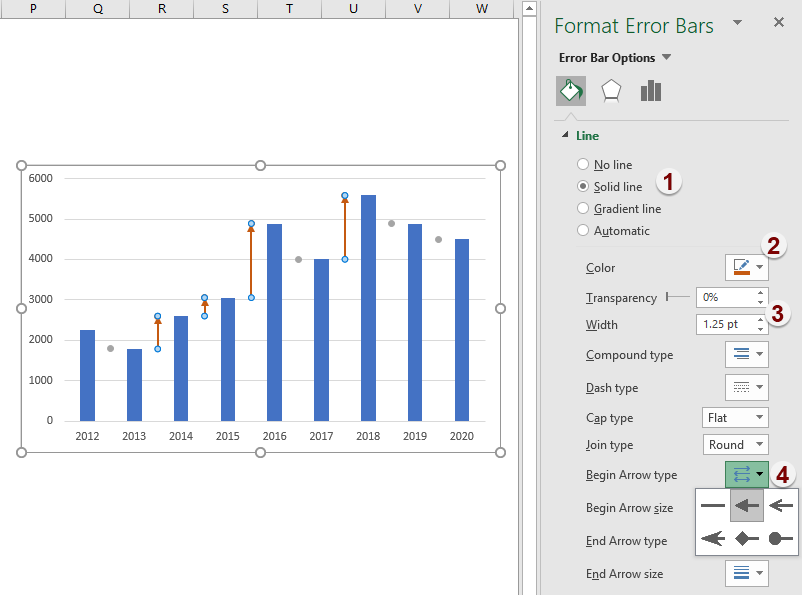
14. Sa chéim seo, ba cheart duit na marcóirí (na poncanna oráiste) a cheilt, na poncanna oráiste a roghnú, agus cliceáil ar dheis, roghnaigh Sraith Sonraí Formáid ón roghchlár comhthéacs, san oscailt Sraith Sonraí Formáid pána, faoin Líon & Líne tab, cliceáil Marker alt, ansin roghnaigh Ar bith ó na Roghanna Marcóra, féach ar an scáileán:
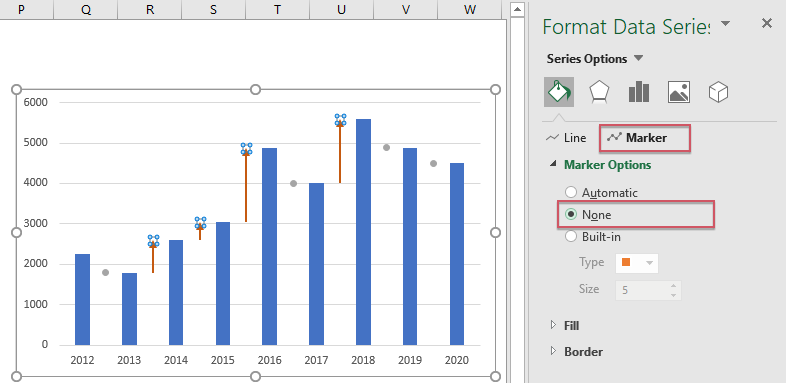
15. Déan an chéim 10-14 thuas arís chun an tsaighead anuas don tsraith sonraí laghdaithe a chur isteach agus na marcóirí liath a cheilt, agus gheobhaidh tú an chairt mar atá thíos den phictiúr a thaispeántar:
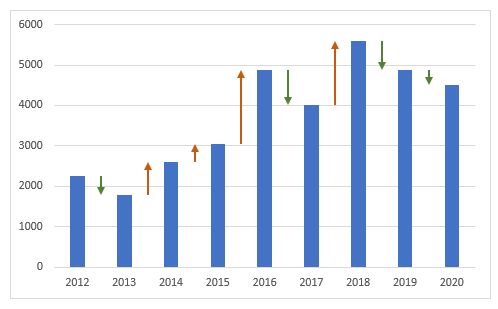
16. Tar éis duit na saigheada a chur isteach, anois, ba cheart duit na lipéid sonraí a chur leis, cliceáil le do thoil chun an tsraith méadaithe i bhfolach a roghnú, agus ansin cliceáil Eilimintí Cairte > Lipéid Sonraí > Thar aon ní eile, féach ar an scáileán:

17. Ansin, cliceáil ar dheis ar aon lipéad sonraí, agus roghnaigh Lipéid Sonraí Formáid ón roghchlár comhthéacs, sa leathnú Lipéid Sonraí Formáid pána, faoin Roghanna Lipéad tab, seiceáil Luach Ó Chealla rogha, ansin, sa popped amach Raon Lipéad Sonraí bosca dialóige, roghnaigh na cealla céatadáin athraitheachta (F2: F9), féach an scáileán:
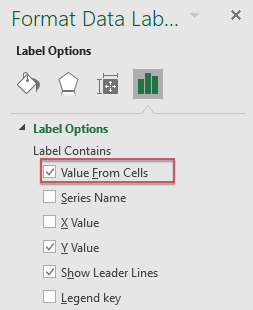 |
 |
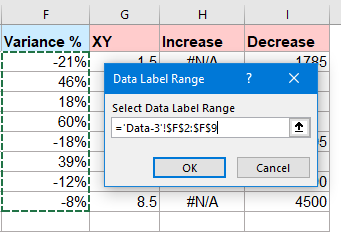 |
18. Cliceáil OK chun an bosca dialóige a dhúnadh, fós sa Lipéid Sonraí Formáid pána, díthiceáil an Y Luach agus Taispeáin Línte Leader roghanna, féach an scáileán:
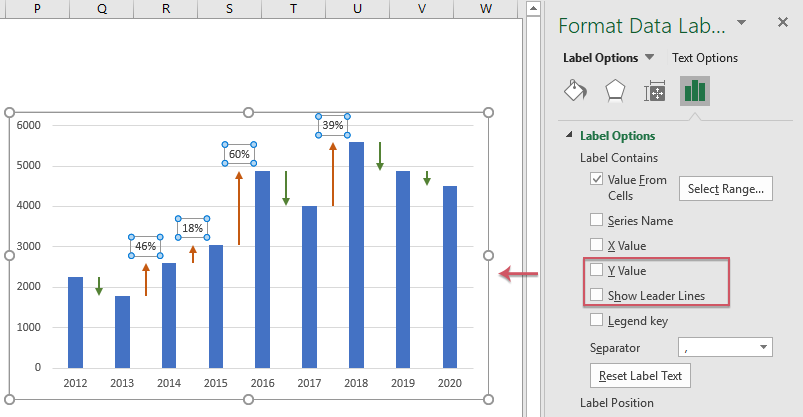
19. Ansin, níl le déanamh agat ach an chéim 16-18 thuas a athdhéanamh chun na lipéid chéatadáin dhiúltacha a chur leis (an uair seo, ba cheart duit lipéid a chur faoi bhun na bpointí sonraí laghdaithe, roghnaigh Thíos i bhfo-roghchlár na Lipéid Sonraí in Eilimintí Cairte), agus cruthaíodh an chairt colún le hathrú céatadáin go rathúil, féach an pictiúr:

Cruthaigh cairt cholúin le hathrú céatadáin trí ghné chumhachtach a úsáid
Don chuid is mó dínn, tá na modhanna thuas ró-deacair a úsáid, ach má tá Kutools le haghaidh Excel, soláthraíonn sé cineálacha speisialta cairteacha nach bhfuil ag Excel, mar shampla Cairt Bullet, Cairt Sprioc agus Iarbhír, Cairt Fána agus mar sin de. Leis an uirlis éasca atá aige- Cairt Colún le Céatadán Athraithe, is féidir leat cairt cholúin a chruthú le hathrú céatadáin trí na saigheada suas agus síos a úsáid go tapa agus go héasca in Excel. Cliceáil chun Kutools for Excel a íoslódáil le triail saor in aisce!
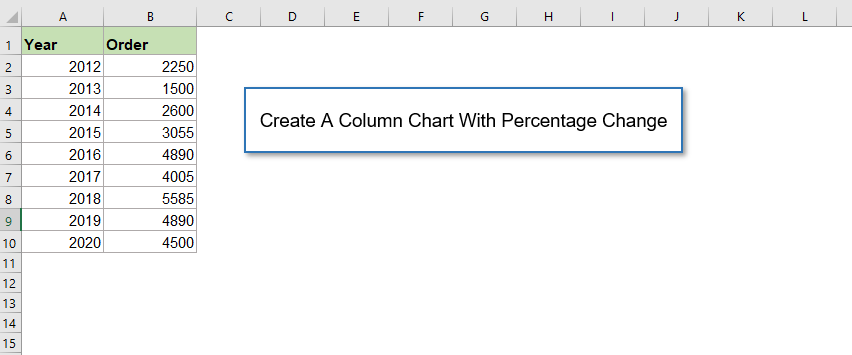
Íoslódáil Comhad Colún Le Comhad samplach Athrú Céatadáin
Na hUirlisí Táirgiúlachta Oifige is Fearr
Kutools for Excel - Cabhraíonn sé leat Seasamh Amach ón Slua
Tá os cionn 300 Gnéithe ag Kutools le haghaidh Excel, A chinntiú nach bhfuil uait ach cliceáil ar shiúl...

Cluaisín Oifige - Cumasaigh Léitheoireacht agus Eagarthóireacht Táblaithe i Microsoft Office (Excel san áireamh)
- Soicind le hathrú idir an iliomad doiciméad oscailte!
- Laghdaigh na céadta cad a tharlaíonn nuair luch duit gach lá, slán a fhágáil le lámh na luiche.
- Méadaíonn do tháirgiúlacht 50% agus tú ag féachaint ar agus ag eagarthóireacht iliomad doiciméad.
- Tugann sé Cluaisíní Éifeachtacha chuig Oifig (cuir Excel san áireamh), Just Like Chrome, Edge agus Firefox.